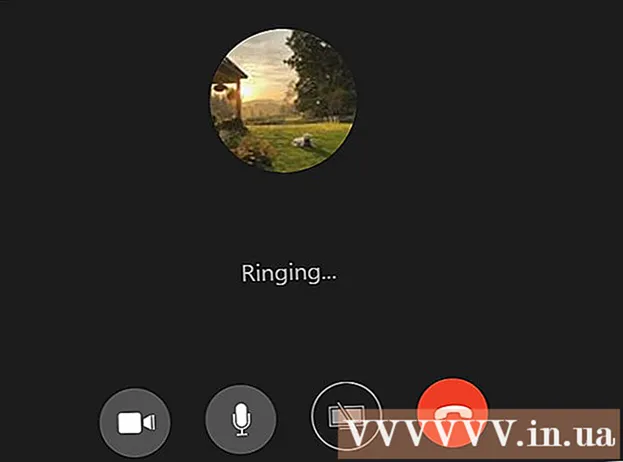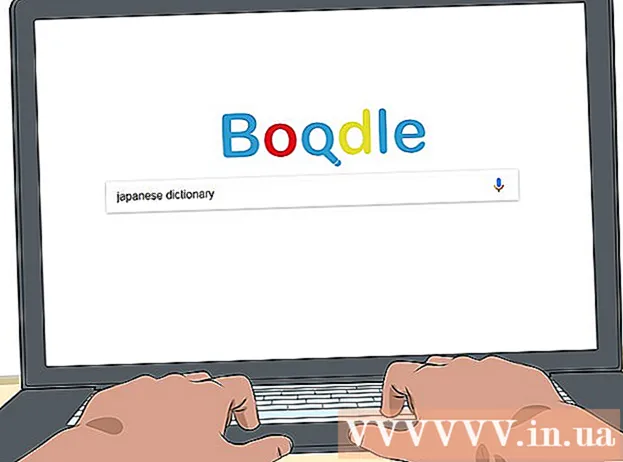Автор:
John Pratt
Дата создания:
9 Февраль 2021
Дата обновления:
1 Июль 2024

Содержание
Из этой статьи вы узнаете, как преобразовать файл TIFF в файл PDF. Файлы TIFF старше файлов PDF, но менее совместимы с распространенными программами и веб-сайтами, чем файлы PDF. Вы можете преобразовать TIFF в PDF с помощью бесплатного онлайн-конвертера или использовать Adobe Acrobat, если у вас есть платная учетная запись в Adobe.
Шагать
Метод 1 из 2. Использование онлайн-конвертера
 Откройте веб-сайт для преобразования TIFF в PDF. Перейдите на http://tiff2pdf.com/ в своем веб-браузере.
Откройте веб-сайт для преобразования TIFF в PDF. Перейдите на http://tiff2pdf.com/ в своем веб-браузере.  нажмите на Загрузить файлы. Эта сине-зеленая кнопка находится в центре страницы. Откроется окно проводника (Windows) или окно Finder (Mac).
нажмите на Загрузить файлы. Эта сине-зеленая кнопка находится в центре страницы. Откроется окно проводника (Windows) или окно Finder (Mac).  Выберите свой файл TIFF. Щелкните файл TIFF, который нужно преобразовать в PDF.
Выберите свой файл TIFF. Щелкните файл TIFF, который нужно преобразовать в PDF. - Сначала необходимо открыть расположение файла TIFF, щелкнув соответствующую папку в левой части окна.
 нажмите на Открыть. Эта кнопка находится в правом нижнем углу окна. Файл будет загружен на сайт.
нажмите на Открыть. Эта кнопка находится в правом нижнем углу окна. Файл будет загружен на сайт.  Дождитесь завершения загрузки файла. Когда файл будет загружен, вы увидите СКАЧАТЬпод ее значком в центре страницы.
Дождитесь завершения загрузки файла. Когда файл будет загружен, вы увидите СКАЧАТЬпод ее значком в центре страницы.  нажмите на СКАЧАТЬ. Эта кнопка находится под файлом. Конвертированный PDF-файл будет загружен на ваш компьютер.
нажмите на СКАЧАТЬ. Эта кнопка находится под файлом. Конвертированный PDF-файл будет загружен на ваш компьютер. - Если дважды щелкнуть файл PDF, он должен открыться в стандартной программе чтения PDF-файлов на вашем компьютере.
Метод 2 из 2: Использование Adobe Acrobat
 Убедитесь, что у вас установлена платная версия Adobe Acrobat. Adobe Acrobat Reader, который есть у большинства людей, может открывать файлы, но не экспортировать их. Вам нужна платная версия Adobe Acrobat для преобразования PDF-файлов в другие документы.
Убедитесь, что у вас установлена платная версия Adobe Acrobat. Adobe Acrobat Reader, который есть у большинства людей, может открывать файлы, но не экспортировать их. Вам нужна платная версия Adobe Acrobat для преобразования PDF-файлов в другие документы. - Если вы хотите преобразовать только один файл, вы можете загрузить бесплатную пробную версию Adobe Acrobat Pro со страницы загрузки Adobe, чтобы временно воспользоваться платными функциями.
 Откройте Adobe Acrobat. Значок этого приложения напоминает треугольный логотип Adobe на черном фоне.
Откройте Adobe Acrobat. Значок этого приложения напоминает треугольный логотип Adobe на черном фоне.  нажмите на Файл. Вы можете найти это в верхнем левом углу окна. Появится раскрывающееся меню.
нажмите на Файл. Вы можете найти это в верхнем левом углу окна. Появится раскрывающееся меню.  нажмите на Создать PDF онлайн. Это опция в верхней части раскрывающегося меню Файл. Откроется новое окно.
нажмите на Создать PDF онлайн. Это опция в верхней части раскрывающегося меню Файл. Откроется новое окно.  нажмите на Выберите файл для конвертации в PDF. Вы можете найти эту синюю кнопку посередине страницы. Откроется окно проводника (Windows) или окно Finder (Mac).
нажмите на Выберите файл для конвертации в PDF. Вы можете найти эту синюю кнопку посередине страницы. Откроется окно проводника (Windows) или окно Finder (Mac).  Выберите свой файл TIFF. Щелкните файл TIFF, который нужно преобразовать в PDF.
Выберите свой файл TIFF. Щелкните файл TIFF, который нужно преобразовать в PDF. - Сначала вам может потребоваться открыть расположение файла TIFF, щелкнув папку в левой части окна.
 нажмите на Открыть. Эта кнопка находится в правом нижнем углу окна. Файл TIFF загружен.
нажмите на Открыть. Эта кнопка находится в правом нижнем углу окна. Файл TIFF загружен.  нажмите на Конвертировать в PDF. Эта синяя кнопка расположена в центре страницы. Файл TIFF будет преобразован в файл PDF, который, скорее всего, откроется в Adobe Acrobat.
нажмите на Конвертировать в PDF. Эта синяя кнопка расположена в центре страницы. Файл TIFF будет преобразован в файл PDF, который, скорее всего, откроется в Adobe Acrobat. - Если вы не вошли в свою учетную запись Adobe по умолчанию, вам нужно будет ввести адрес электронной почты и пароль своей учетной записи Adobe при появлении запроса.
 Сохраните преобразованный PDF-файл. нажмите на Файл, нажмите на Сохранить в раскрывающемся меню введите имя файла и нажмите Сохранить.
Сохраните преобразованный PDF-файл. нажмите на Файл, нажмите на Сохранить в раскрывающемся меню введите имя файла и нажмите Сохранить. - Вам может потребоваться сначала встать Скачать Щелкните, чтобы загрузить PDF-файл на свой компьютер.